Sida loola socdo isbedelada Excel
Ma(Are) waxaad raadinaysaa hab aad ula socoto isbeddelada lagu sameeyay xaashida xaashida ee Excel ? Waxaa jira kiisas badan oo ay tahay inaad u qaybiso fayl dad badan oo aad la socoto isbeddellada la sameeyay. Waxaa laga yaabaa inaad rabto inaad raadiso markii isbeddelku dhacay, cidda isbeddelka samaysay, unugga isbeddelku ku dhacay iyo xogta la beddelay.
Excel waxa uu leeyahay sifooyin daba gal ku dhisan oo xamili kara dhammaan kiisaska kor ku xusan. Waxaad si fudud dib ugu eegi kartaa dhammaan isbeddellada si toos ah xaashida shaqada oo waxaad sidoo kale aqbali kartaa ama diidi kartaa isbeddel kasta. Waxaa jira dhowr dhibcood oo lagu xasuusto oo ku saabsan sifooyinka raadraaca ee Excel :
1. Daarida raadraaca macnaheedu maaha inaad dib ugu soo celin karto xaashida xaashida oo aad ku noqon karto xaalad hore adiga oo dib u dhigista isbedelada. Asal ahaan waa fayl log ah oo wax walba diiwaangeliya waana taas. Waxaad gacanta ku tagi kartaa oo arki kartaa xogta la tirtiray ama lagu daray, laakiin waa inaad adigu isbeddel ku samayso xaashida.
2. Daarida raadraaca macnaheedu maaha in isbedel kasta oo aad samayso la duubayo. Xog kasta oo lagu kaydiyo unugga waa la raad raacaa, laakiin isbeddellada kale sida qaabaynta maaha. Isbeddellada kale ee aan la raadin waxaa ka mid ah qarinta/qarinta safafka iyo tiirarka, faallooyinka, iyo qiyamka unugga ee isu beddela dib-u- xisaabinta caanaha.
3. Beddelka(Change) taariikhda waxa kaliya oo loo hayaa 30 maalmood si toos ah. Haddii aad wax ka beddesho xaashida shaqada ee Excel oo aad haddana furto buugga shaqada 45 maalmood ka dib, markaa waxaad awoodi doontaa inaad aragto taariikhda isbeddelka dhammaan 45 maalmood ilaa aad xidhayso buugga shaqada. Markaad xidho, taariikh kasta oo isbeddel ah oo ka weyn 30 maalmood way tagi doontaa. Taas macnaheedu waa marka xigta ee aad furto, ma awoodi doontid inaad aragto isbeddelkaas aad samaysay 45 maalmood ka hor.
4. Mar kasta oo aad daarato la socodka, buuga shaqadu waxa uu noqonayaa buug shaqo oo la wadaago. Tani waxay ka dhigan tahay in isticmaaleyaal badan ay isbedel ku sameyn doonaan dukumeentiga.
Hadda oo aad ogtahay qaar ka mid ah aasaaska sida raadraaca u shaqeeyo Excel , aan ka hadalno sida loo suurtageliyo, beddelo goobaha iyo la socoshada isbeddelada!
Ogolaanshaha Dabagalka
Aan hore u socono oo marka hore shid raadraaca. Fur Excel oo guji tabka dib u eegista(Review) ee ribbon. Midigta fog, waa inaad ku aragtaa ikhtiyaarka la yiraahdo Isbeddellada La Soco (Track Changes ) Qaybta Isbeddellada(Changes) .

Guji badhanka oo dooro Iftiiminta Isbedelada(Highlight Changes) . Waxaad heli doontaa sanduuqa wada-hadalka oo aad hadda u baahan tahay inaad iska hubiso ikhtiyaarka "Raac isbeddelada markaad tafatireyso. Tani waxay sidoo kale la wadaagtaa buuggaaga shaqada"(“Track changes while editing. This also shares your workbook”) .
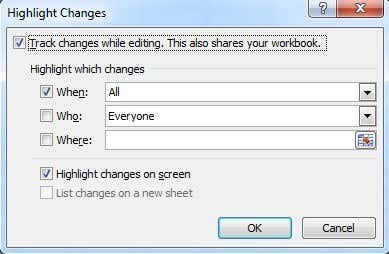
Waxaad halkan ku haysaa dhawr ikhtiyaar oo ay ku jiraan Goorma(When) , Yaa(Who) , iyo Halkee(Where) . Marka ,(When) Dhammaan macnaheedu waa isbeddel kasta(All) waa la iftiimin doonaa. Waxa kale oo aad haysataa ikhtiyaarka ah in aad muujiso isbeddelada markii ugu dambaysay ee aad kaydisay dukumeentiga, ilaa taariikh gaar ah, ama isbeddelada aan weli dib loo eegin.
Haddii aad hubiso cidda(Who) , waxaad dooran kartaa inaad la socoto isbeddelada uu qof kasta sameeyay ama isbeddelada qof kastaa sameeyo marka laga reebo adiga. Doorashada Halkee(Where) ayaa kuu ogolaanaysa inaad la socoto isbeddelada kaliya qayb gaar ah oo xaashida faafinta ah. Kaliya(Just) dhagsii badhanka midigta oo dooro tirada unugyada aad rabto inaad la socoto.
Ugu dambayntii, waad ka-fiirsan kartaa isbeddellada Highlight ee ikhtiyaarka shaashadda(Highlight changes on screen) haddii aadan rabin in kuwa kale ogaadaan inaad la socoto isbeddellada. Sida caadiga ah, marka aad bilowdo raadraaca oo doorashadan la doorto, unug kasta oo la beddelo waxa uu tusi doonaa falaar yar oo bidixda sare ah si ay u muujiso in la beddelay.
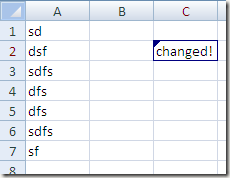
Sidoo kale, haddii aad gujiso unug la beddelay (oo leh isbeddello Highlight ah oo shaashadda(Highlight changes on screen) ah), waxaad heli doontaa daaqad popup yar oo muujinaysa waxa qiimihii laga beddelay oo loo beddelay iyo wakhtiga. Haddii aad dooratid isbeddellada Highlight ee ikhtiyaarka shaashadda, in yar oo saddex xagal madow ah ma soo baxayaan.
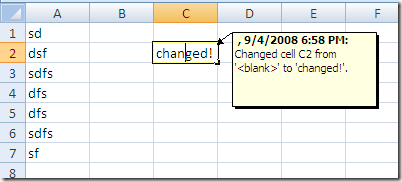
Haddaba waxa aad samayn karto, tusaale ahaan, qari isbeddellada shaashadda ku yaal adiga oo aan calaamadin sanduuqa, u dir faylkaaga qof kasta oo ay tahay in uu wax ka beddelo, marka aad dib u hesho, kaliya u tag Isbeddelka Isbeddelka(Track Changes) oo dib u hubi. sanduuqa.
Habee Dabagalka
Talaabada xigta waa inaad eegto goobaha raadraaca oo aad hagaajiso si ay ugu habboonaato baahiyahaaga. Si tan loo sameeyo, dhagsii badhanka La wadaag Buug(Share Workbook) - hawleedka oo si toos ah dhanka bidix uga yaal badhanka Isbeddellada Raadraaca . (Track Changes)Guji tab Advanced marka Wada -hadalka Buug -hawleedku soo baxo.(Share Workbook)

Halkan waxa aad ku bedeli kartaa tirada maalmaha taariikhda beddelka wax aan ahayn 30 maalmood. Sida caadiga ah, isbeddelada waa la cusboonaysiiyaa marka faylka la kaydiyo, laakiin waxaad samayn kartaa si toos ah dhowrkii daqiiqoba mar. Ugu dambeyntii, waxaad dooran kartaa sida aad rabto inaad wax uga qabato isku dhacyada: ha ahaato in lagu weydiiyo ama si fudud u oggolow isbeddelka ugu dambeeya markaad badbaadinayso faylka.
Daawashada Isbadalada
Marka aad karti u siiso la socodka oo aad sameyso dhowr isbeddel, waxaad riixi kartaa batoonka Isbeddelka Raadraaca(Track Changes) mar labaad, dhagsii Isbeddellada Highlight(Highlight Changes) oo waxaad ogaan doontaa in Liiska isbeddelka ee( List changes on a new sheet) sanduuqa xaashida cusub aanu sii urin.
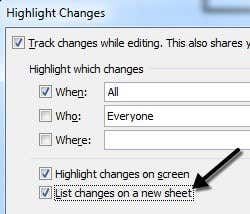
Hubi taas oo guji OK. Warqad(OK. A) shaqo oo cusub oo la yiraahdo History ayaa lagu dari doonaa taasoo kuu ogolaan doonta inaad aragto dhammaan isbeddellada lagu sameeyay buuggaas shaqada.
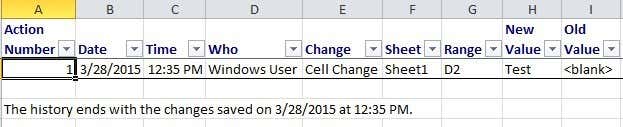
Mar waxaad u baahan doontaa inaad ogolaato ama diido isbeddellada. Waxaad dib u eegi kartaa dhammaan isbeddellada ka dibna dooran kartaa oo dooran kartaa kuwa aad rabto inaad hayso ama tuurto.
Kaliya dhagsii Raad-raac Isbedelka(Track Changes) mar labaad oo dooro Accept/Reject Changes . Dooro ikhtiyaarada aad ku dooranayso isbeddelada aad rabto inaad aqbasho ama diido. Haddii aad rabto inaad dib u eegto dhammaan isbeddellada, kaliya ka tag Marka la(When) hubiyo oo hubi in loo dhigay inaan dib loo eegin(Not Reviewed) .
Guji OK(Click OK) iyo Excel wuxuu bilaabi doonaa inuu ku tuso isbeddel kasta oo la sameeyay wuxuuna ku siin doonaa ikhtiyaarka ah inaad aqbasho(Accept) ama diido(Reject) . Waxaad sidoo kale aqbali kartaa Dhammaan(Accept All) ama diidi kartaa Dhammaan(Reject All) isbeddellada haddii aad rabto.

Haddii aad diido isbeddel, isla markaaba waxay ku noqonaysaa wixii markii hore ku jiray unuggaas. Waxaa xusid mudan in haddii unug kale uu tixraaco waxa ku jira unugga la diiday, markaas qiimahaasi wuxuu sidoo kale isbeddeli doonaa marka qiimihii unugga tixraacay uu dib u soo noqdo. Tani waxay keeni kartaa inay jebiyaan qaaciidooyinka iyo wixii la mid ah, markaa taxaddar.
Waa kaas! Hadda waxaad si fudud ula socon kartaa isbeddel kasta oo lagu sameeyo xaashida Excel -ka adiga oo isticmaalaya habkan ku dhex jira. Haddii aad wax su'aalo ah qabtid, ku dheji faallo. Ku raaxayso!
Related posts
Kudar Khadka Dib-u-Celinta Toosan ee Qorshaha Kala firdhisan ee Excel
Sida loo sameeyo Histogram gudaha Excel
Sida loo xafido erayga sirta ah ee Excel File
Sida Loo Sameeyo Jadwalka socodka gudaha Word iyo Excel
Sida Loo Sameeyo Calaamadaha Erayga laga bilaabo xaashida faafinta ee Excel
Isticmaal Hawlaha Kooban si aad u soo koobto Xogta ku jirta Excel
Sida loo abuuro Gantt Charts gudaha Microsoft Excel
Sida loo Kooxeeyo Waraaqaha Shaqada ee Excel
Sida Loo Fahmo Maxaa-Haddii Falanqaynta Microsoft Excel
Sida loo Helo loona Xisaabiyo Range gudaha Excel
Sida Taariikhaha Looga Jaro Excel
Adeegso Excel si aad u ogaato dulsaarka waxtarka leh ee ka imanaya heerka dulsaarka magaca ah
Sida loo Furo Tusaalooyin Badan oo Excel ah
Sida loogu daro faallooyinka unugga Xaashida shaqada ee Excel
Sida loo isticmaalo COUNTIFS, SUMIFS, AVERAGEIFS gudaha Excel
Isticmaal daaqada daawashada Excel si aad ula socoto unugyada muhiimka ah ee buug-shaqeedka
Sida Loo Bedelo Taariikhda Kooxda Microsoft
13 Tabaha OneNote & Tabaha loogu Abaabulayo Qoraaladaada si ka Wanagsan
Casharrada Aasaasiga ah ee Microsoft Excel - Barashada Sida loo Isticmaalo Excel
Sida loo barbar dhigo labada faylal ee Excel oo loo muujiyo faraqa u dhexeeya
